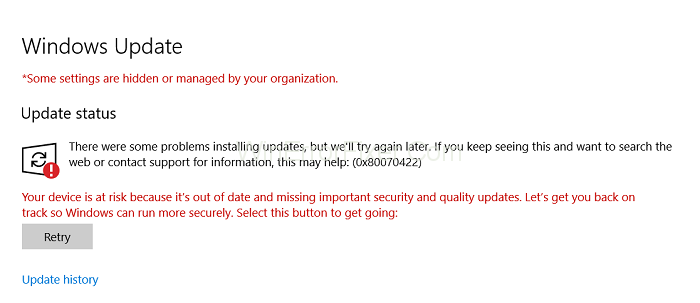Spoločnosť Microsoft poskytuje funkciu Windows update, ktorá automaticky kontroluje aktualizácie vo vašom systéme a sťahuje ich. Preto udržiava váš systém aktualizovaný. Nemôžete však ignorovať skutočnosť, že existujú problémy a chyby, ktoré spôsobujú chyby ako 0x80070422.
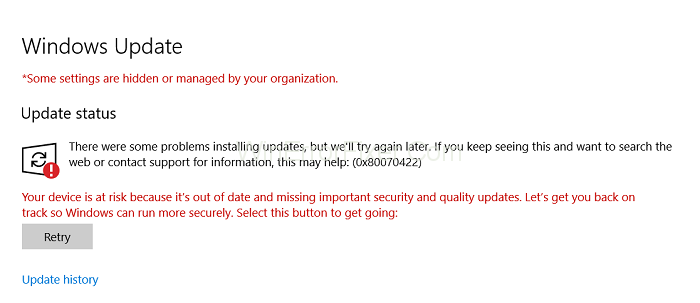
Obsah
Ako opraviť chybu aktualizácie systému Windows 10 0x80070422
Kód chyby 0x80070422 je známy ako chyba aktualizácie a našťastie existujú overené a fungujúce metódy na opravu kódu chyby 0x80070422. Snažili sme sa tieto metódy čo najstručnejšie vysvetliť, overte si ich jeden po druhom.
Riešenie 1: Spustite Poradcu pri riešení problémov s aktualizáciou
Kto by neocenil vstavaný nástroj na riešenie problémov na zisťovanie a odstraňovanie problémov. Aj keď v prípade veľkých technických problémov možno budete potrebovať externú aplikáciu na menšie technické problémy, môže sa vám hodiť Poradca pri riešení problémov so systémom Windows. V tomto prípade vám dôrazne odporúčame použiť Poradcu pri riešení problémov s aktualizáciou, ktorý chybu v mnohých prípadoch vyriešil.
Krok 1: Prejdite na Štart a vyhľadajte priamo „Riešenie problémov“ alebo zadajte „Aktualizácia a zabezpečenie“ .
Krok 2: Poskytnú sa vám možnosti a jedna z nich by mala byť „Riešenie problémov“ , kliknite na ňu.
Krok 3: Na ďalšej karte kliknite na „Windows Update“ a potom kliknite na možnosť „spustiť poradcu pri riešení problémov“ .
Krok 4: Nástroj na riešenie problémov automaticky zistí problém a vyrieši ho za vás.
Riešenie 2: Skontrolujte služby
Vo vašom systéme sú niektoré služby, ktoré by pre úspešnú inštaláciu aktualizácií mali fungovať normálne, a akýkoľvek nečinný stav týchto služieb alebo nesprávne fungovanie môže spôsobiť chybu aktualizácie 0x80070422. Pozrime sa, ako ich skontrolovať.
Krok 1: Prejdite na Štart a do vyhľadávacieho panela zadajte „Spustiť“ a pokračujte.
Krok 2: Dvakrát kliknite na Spustiť a do dialógového okna napíšte „services.msc“ a kliknite na tlačidlo OK.
Krok 3: Teraz uvidíte celý zoznam služieb, spustených aj zastavených. Skontrolujte nasledujúce služby.
Krok 4: Zistite, či je spustené „ Sieťové pripojenie“ , ak je stav zastavený, kliknite naň pravým tlačidlom myši a v hornej časti rozbaľovacej ponuky nájdete „Štart“ a kliknite naň.
Krok 5: Teraz prejdite na službu „Windows Firewall“ , znova skontrolujte stav a ak nie je spustená, kliknite na „Štart“ v rozbaľovacej ponuke, ktorú získate kliknutím pravým tlačidlom myši.
Krok 6: Teraz prejdite na „DCOM Server Process Launcher“ a urobte to isté.
Krok 7: Nakoniec sa v prípade služby „BitLocker Drive Encryption Service“ uistite, že je spustená.
Teraz skontrolujte, či oprava fungovala, ak nie, prejdite na ďalšiu metódu.
Riešenie 3: Uistite sa, že služba Windows Update je spustená
Nie každý vie o tejto službe, ale služba Windows Update Service má jedinú úlohu aktualizovať váš systém. Možno z nejakého dôvodu to bolo zastavené. Pozrime sa teda, ako reštartovať službu Windows Update.
Krok 1: Prejdite na Štart a do vyhľadávacieho panela zadajte „Spustiť“ a stlačte tlačidlo Hľadať. (Ako ste to urobili v metóde 2)
Krok 2: Po dvojitom kliknutí na ikonu spustenia z výsledku vyhľadávania sa zobrazí dialógové okno, do ktorého zadajte „ services.msc“ a stlačte „OK“ .
Krok 3: Uvidíte zoznam všetkých služieb, teraz niekde v strede nájdete „Windows Update“ , kliknite naň pravým tlačidlom myši a v rozbaľovacej ponuke kliknite na „ Vlastnosti“ .
Krok 4: V rozhraní vlastností nájdete „Typ spustenia“ , nastavte ho na automatický a pod ním v časti „Stav služby“ kliknite na „Štart“ a potom kliknite na „OK“ a potom na „Použiť“ .
Riešenie 4: Zakážte IPv6
IPv6 je skrátená forma pre internetový protokol verzie 6. IPv6 je komunikačný protokol, ktorý poskytuje identifikačný a lokalizačný systém pre počítače v sieťach a smeruje prevádzku cez internet. Ide o aktualizovanú verziu IPv4. V mnohých prípadoch sa problém vyriešil práve zakázaním IPv6, prejdime k postupu na jeho deaktiváciu.
Krok 1: Prejdite do vyhľadávacieho panela v tlačidle Štart a vyhľadajte „Ovládací panel“ .
Krok 2: V rozhraní ovládacieho panela kliknite na „Sieť a internet“ .
Krok 3: Pod tým kliknite na „Stav siete a úlohy“ .
Krok 4: Teraz kliknite na „ Pripojenia“ a v rozhraní stavu pripojenia kliknite na „Vlastnosti“ .
Krok 5: V okne vlastností nájdite „Internet Protocol Version 6“ a zrušte začiarknutie políčka, čím sa zakáže IPv6.
Skontrolujte, či bol kód chyby 0x80070422 ukončený. Ak nie, pokračujte metódou 4.
Riešenie 5: Povoľte/zakážte službu zoznamu sietí
Služba zoznamu sietí je tiež jednou z mnohých služieb poskytovaných systémom Windows na určité účely. Povolenie alebo zakázanie podľa súčasného scenára vášho systému môže opraviť kód chyby 0x80070422.
Krok 1: Prejdite na tlačidlo „Štart“ a vyhľadajte „Spustiť“ (ako v predchádzajúcich metódach).
Krok 2: Spustite dialógové okno Spustiť a zadajte „services.msc“ .
Krok 3: Ako teraz môžete vidieť všetky služby, nájdite „Služby zoznamu sietí“ .
Krok 4: Stav by mal byť spustený a v časti „Typ spustenia“ . (Iba vedľa časti „Stav“ ) skontrolujte, či je nastavená na možnosť Automaticky , Manuálne alebo Zakázané .
Krok 5: Ak je už „Automaticky“ alebo „Manuálne“ , kliknite na vypnuté v rozbaľovacej ponuke a uistite sa, že službu zastavíte zo „Stav služby“ .
Krok 6: Ak je „Zakázané“ , z rozbaľovacej ponuky vyberte „Automaticky“ alebo „Manuálne“ a spustite službu v „Stave služby“ .
Krok 7: Kliknite na OK a potom na Použiť po vykonaní kroku 5 alebo kroku 6.
Metóda 6: Skontrolujte údaje EnableFeaturedSoftware
Krok 1: Spustite editor databázy Registry tak, že prejdete na Štart a napíšete „ regedit“ a kliknete na vyhľadávanie.
Krok 2: Nájdite priečinok „hkey“ a v ňom nájdete priečinok s názvom „local_machine“ .
Krok 3: Prejdite do priečinka a nájdite „Softvér“ , potom pokračujte v ceste, aby ste našli „Microsoft“ a potom „Windows“ .
Krok 4: V tomto priečinku nájdite priečinok s názvom „Aktuálna verzia“ a za druhé „Windows Update“ .
Krok 5: A nakoniec v tomto priečinku vyhľadajte „Automatická aktualizácia“ .
Krok 6: V tomto priečinku môžete vidieť hodnotu nastavenú pre „Enable Featured Software Date“ a uistite sa, že je nastavená na hodnotu 1.
Spolu s týmito opravami sme sa pokúsili odpovedať na niektoré z najčastejšie kladených otázok, ktoré vám umožnia dozvedieť sa viac o aktualizačnej službe systému Windows.
Často kladené otázky (FAQ ):
Otázka 1. Čo ak systém Windows nikdy neaktualizujem?
Vieme, že toto je tá najzaujímavejšia otázka takmer každého, vždy sa odporúča aktualizovať váš systém Windows, ak sú dostupné aktualizácie, existujú iba klady, nie zápory, nové aktualizácie majú lepšiu bezpečnosť pri prehliadaní internetu.
Nielen to, ale v určitom okamihu môže ďalšie spúšťanie komponentov zo strany materskej spoločnosti prestať byť kompatibilné so staršími Windows. Aktualizácia systému Windows udržuje váš systém zdravý, vďaka čomu je menej zraniteľný voči chybám a kybernetickým útokom.
Otázka 2. Prečo sa moja aktualizácia systému Windows 10 nenainštaluje?
Je ťažké povedať, z akého dôvodu váš systém nemusí byť schopný aktualizovať inštaláciu, a existuje veľa dôvodov, prečo tomu môže váš systém čeliť, preto by sme vám najskôr odporučili odinštalovať nekompatibilné aplikácie, ktoré môžu bežať na pozadí.
Tieto aplikácie nerobia nič iné, než že spôsobujú nepríjemnosti, a ak stále nefungujú tak, ako je navrhnuté v riešení 1 vyššie, odporúčame vám ísť na riešenie problému, a preto ho poskytuje systém Windows, aby vám to prišlo vhod. pri takýchto problémoch.
Otázka 3. Ako spustím aktualizácie systému Windows ako správca?
Ak ste si už stiahli súbory systému Windows, musíte najskôr odstrániť niektoré údaje podľa nasledujúcich krokov:
Krok 1: S najväčšou pravdepodobnosťou bude cesta k súboru: Tento počítač → Jednotka C → Windows → Distribúcia softvéru → Stiahnuť .
Krok 2: Tu pokračujte a odstráňte všetky súbory. Chcelo by to potvrdenie, pokračujte v tom.
Krok 3: Klepnite na kláves Windows na klávesnici a do vyhľadávacieho panela zadajte „cmd“ a návrh zobrazí príkazový riadok, kliknite naň pravým tlačidlom myši a z rozbaľovacej ponuky vyberte možnosť „Spustiť ako správca“ .
Krok 4: V type rozhrania cmd príkaz exe /updatenow. „HNEĎ TLAČTE VSTUP“.
Krok 5: S rozhraním cmd spusteným na pozadí klepnite na kláves Windows a vyhľadajte aktualizáciu systému Windows, kliknite na položku Aktualizácia systému Windows .
Krok 6: V ďalšom rozhraní kliknite na „Skontrolovať aktualizáciu“ vľavo, kliknite naň, uvidíte, že vaše rozhranie cmd (už s vaším príkazom) je spustené.
Podobné príspevky:
Záver
Najpoužívanejšie opravy pre kód chyby 0x80070422 sme rozobrali v tomto článku a nemusíte sa báť ani paniky. Tento problém je medzi používateľmi systému Windows veľmi bežný, a preto webová stránka materskej spoločnosti pravidelne upozorňuje používateľov na tieto chyby a ich opravy. Dúfame, že tieto opravy budú fungovať.